u启动win2003pe系统启动引导修复详细教程
通过winPE修改系统注册表修复系统的方法
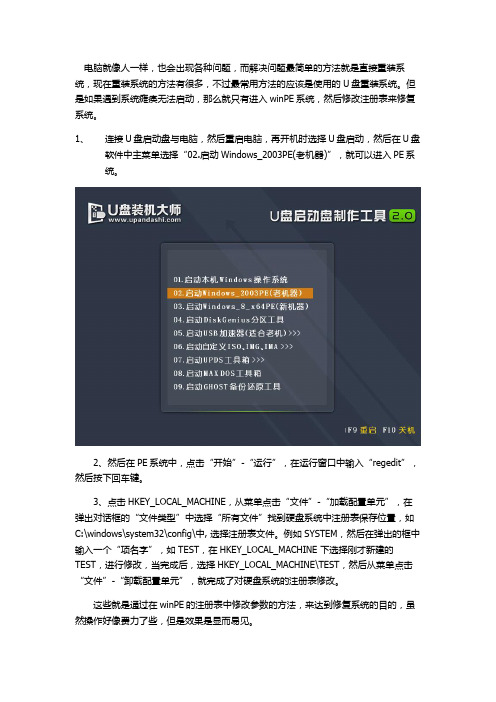
电脑就像人一样,也会出现各种问题,而解决问题最简单的方法就是直接重装系统,现在重装系统的方法有很多,不过最常用方法的应该是使用的U盘重装系统。
但是如果遇到系统瘫痪无法启动,那么就只有进入winPE系统,然后修改注册表来修复系统。
1、连接U盘启动盘与电脑,然后重启电脑,再开机时选择U盘启动,然后在U盘
软件中主菜单选择“02.启动Windows_2003PE(老机器)”,就可以进入PE系
统。
2、然后在PE系统中,点击“开始”-“运行”,在运行窗口中输入“regedit”,然后按下回车键。
3、点击HKEY_LOCAL_MACHINE,从菜单点击“文件”-“加载配置单元”,在弹出对话框的“文件类型”中选择“所有文件”找到硬盘系统中注册表保存位置,如C:\windows\system32\config\中, 选择注册表文件。
例如SYSTEM,然后在弹出的框中输入一个“项名字”,如TEST,在HKEY_LOCAL_MACHINE 下选择刚才新建的TEST,进行修改,当完成后,选择HKEY_LOCAL_MACHINE\TEST,然后从菜单点击“文件”-“卸载配置单元”,就完成了对硬盘系统的注册表修改。
这些就是通过在winPE的注册表中修改参数的方法,来达到修复系统的目的,虽然操作好像费力了些,但是效果是显而易见。
pe修复系统引导

PE修复系统引导什么是PE修复系统引导?PE修复系统引导(PE Repair System Boot)是指使用预安装环境(Preinstallation Environment,简称PE)修复系统引导问题的操作方法。
在计算机出现无法正常启动或系统引导错误的情况下,通过使用PE修复系统引导,可以尝试修复引导文件、恢复引导记录以及修复系统文件等问题,从而使计算机恢复正常启动。
为什么需要PE修复系统引导?在使用计算机的过程中,有时会出现无法正常启动的情况。
这可能是由于系统引导文件损坏、引导记录错误、系统文件丢失等原因造成的。
这些问题会导致计算机无法正常启动,无法进入操作系统界面。
此时,使用PE修复系统引导可以帮助我们解决这些问题,恢复计算机的正常启动。
如何进行PE修复系统引导?以下是进行PE修复系统引导的步骤:1.首先,我们需要准备一个可用的PE启动盘或PE启动U盘。
PE启动盘可以从官方网站或第三方工具下载得到。
确保下载的PE启动盘版本与计算机的操作系统版本相匹配。
2.连接PE启动盘或插入PE启动U盘。
3.进入计算机的BIOS设置界面,将启动顺序调整为从可启动介质(如U盘)启动。
4.保存设置并退出BIOS设置界面,计算机将自动重启。
5.在计算机重启过程中,按照屏幕提示按键进入PE 启动界面。
6.进入PE启动界面后,选择相应的修复工具。
根据具体情况,可以选择修复引导记录、修复引导文件、恢复系统文件等功能。
7.执行修复操作。
在PE修复系统引导界面上,根据需求选择相应的修复功能,并按照界面提示进行操作。
8.修复完成后,重启计算机。
此时,系统应当能够正常启动。
注意事项在进行PE修复系统引导时,有几个注意事项需要注意:1.在进行修复操作之前,最好先备份重要数据。
虽然PE修复系统引导的操作不会对数据进行删除或修改,但为了防止意外情况发生,备份重要数据是一个好的习惯。
2.在选择修复工具时,要根据具体问题选择合适的修复功能。
如何使用u盘恢复系统

GHOST使用图解(备份系统和恢复系统详细解...他们也在玩的应用如何用U盘恢复系统在笔记本电脑早已普及到会议室的这个年代,商务人士拿笔记本来演示PPT以及做电子版的会议记录;在笔记本电脑已经普及到教室的这个年代,学生们甚至在用笔记本翻阅资料进行开卷考试。
随着笔记本电脑正在成为人们生活中不可或缺的一部分,新的问题来了,盲目的追求性价比导致的是机身重量肆无忌惮的在力压人们的肩膀,也就是“扁担效应”。
有笔记本常识的人都知道,性价比和便携性是笔记本领域的正反命题,它们之间永远对立而不可能和谐相处,即使国家在努力提倡和谐社会。
很多对移动性有要求的用户,在吃了第一个笔记本的性价比甜头的同时却都在忍受着“扁担效应”的副作用。
因此他们开始选择只为便携而存在的第二台机器,而这种机器大多有一个特点,就是无光驱设计!在市场里放眼望去,不带光驱的笔记本通常都是轻便型机器的代表,它们的重量很轻,性能却不马虎,虽然售价高高在上,但依然获得了很多受不了“扁担效应”,追求移动性强的笔记本用户的青睐。
笔者就有不少朋友在使用不带光驱的笔记本,但是问题也来了,需要重装系统的时候,没有光驱,该怎么办?也许你会说可以在dos下硬盘安装,但有几个人会用dos?其实不仅仅不带光驱的笔记本用户愁怎么装系统,那些没有光驱的台式机用户也愁。
为了给这类用户提供方便,笔者今天就来讲解一下,在没有光驱的情况下,如何方便快速的安装操作系统。
● 装系统前的准备一个能启动电脑的U盘和一个系统的光盘镜像在安装系统前,需要准备好一些东西。
一个是操作系统的镜像,另一个就是能启动的U 盘。
下面我们就来讲解怎么安装deepin版的XP系统。
注:读懂本文需要了解安装操作系统的一些基础知识。
● 首先是制作一个能启动电脑的带WindowsPE的启动U盘先到网上去下载一个叫“老毛桃WinPE”的工具到硬盘里,(下载地址:thunder://QUFodHRwOi8vd3d3LnF1aWNrOC5jbi9kb3duLmFzcD9pZD0xNTMmc2lkP TBaWg==)用WINRAR解压后进入BootCD_070911\BootCD_070911\SETUP后,运行PESETUP.EXE程序!再把U盘接在电脑上,然后按下面的步骤一步步来就可以制作一个能启动的U盘了。
windows2003通过故障恢复控制台修复系统

windows 2003 通过故障恢复控制台修复系统1在光驱里面放置,安装系统时所使用的光盘我应windows server 2003 enterprise edition2 在boot里面设置启动程序为光盘启动为默认启动模式3 光盘启动后选择从故障恢复控制台修复进入后选择我的电脑显示1:c:\windows要登录到那个windows 安装?输入 1 然后回车(因为只安装了一个操作系统) 这时出现请键入管理员密码:(如输入你原来系统中管理员密码)显示c:\windows自此按照以下步骤输入情况1如果出现NTLDR is missing或者NTDETECT failed如下执行1:首先确保服务器的所有USB或者外接设备的接头没有接入电脑2:拷贝文件之前,我们先要用attrib –r命令去掉ntldr和文件的只读属性,不然一会修复的时候可能就会遇到问题。
atrrib -r c:\ntldr 或者atrrib -r c:\3:将光盘中这两个文件拷贝到当前系统文件夹下copy G:\i386\ntldr c:\ (假设默认的光盘是G盘)出现要改写ntldr吗?(是/否/全是)输入y 然后回车copy G:\i386\\ c:\出现要改写吗?(是/否/全是)输入y 然后回车4:用fixmbr命令修复硬盘的主引导记录输入fixmbr出现确实要写入一个新的主启动纪录吗?输入y 然后回车5:用fixboot命令修复硬盘引导扇区。
输入fixboot出现确实要写入一个新的启动扇区到主引导扇区吗?输入y 然后回车6:输入exit 回车然后重新进入系统(将解决以上问题)情况2出现错误代码为0xC000218,0x00000051的蓝屏错误,或是提示system32/config missing 之类的注册表错误。
因为2000/XP/2003操作系统每隔一段时间就会自动备份一次注册表文件,所以我们可以尝试通过把\windows\repair\目录下自动备份的文件拷贝回去来实现修复。
修复安装WindowsXP2003的步骤
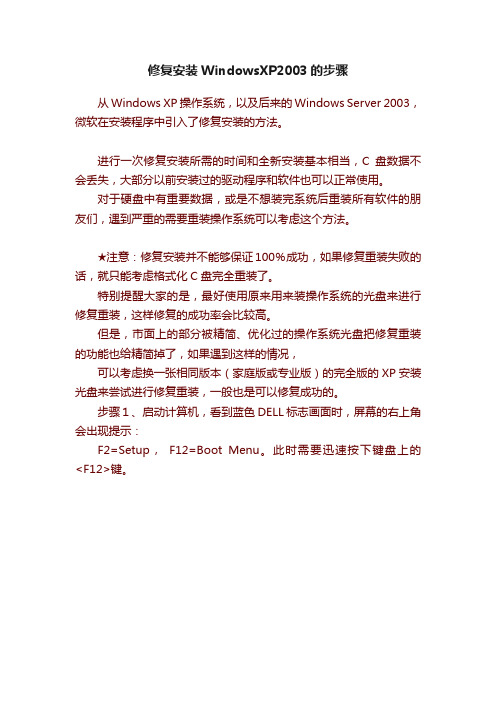
修复安装WindowsXP2003的步骤从Windows XP操作系统,以及后来的Windows Server 2003,微软在安装程序中引入了修复安装的方法。
进行一次修复安装所需的时间和全新安装基本相当,C盘数据不会丢失,大部分以前安装过的驱动程序和软件也可以正常使用。
对于硬盘中有重要数据,或是不想装完系统后重装所有软件的朋友们,遇到严重的需要重装操作系统可以考虑这个方法。
★注意:修复安装并不能够保证100%成功,如果修复重装失败的话,就只能考虑格式化C盘完全重装了。
特别提醒大家的是,最好使用原来用来装操作系统的光盘来进行修复重装,这样修复的成功率会比较高。
但是,市面上的部分被精简、优化过的操作系统光盘把修复重装的功能也给精简掉了,如果遇到这样的情况,可以考虑换一张相同版本(家庭版或专业版)的完全版的XP安装光盘来尝试进行修复重装,一般也是可以修复成功的。
步骤1、启动计算机,看到蓝色DELL标志画面时,屏幕的右上角会出现提示:F2=Setup,F12=Boot Menu。
此时需要迅速按下键盘上的<F12>键。
★注意:最多按两下<F12>键就足够了,否则键盘可能会被锁住,到了第5步时键盘将无法使用。
步骤2、然后就会出现如下图所示的启动设备选择菜单老机器如左,新机器如右:★菜单的排列顺序以及可选择的项目因机型与机器配置的不同会略有区别步骤3、放入操作系统安装光盘,用键盘的<↑>或<↓>箭头按键将光标移动到带有"CD-ROM"字样的选项(老机器如左图第4项,新机器如右图第3项),按<Enter>键回车。
在从安装光盘引导之后,当屏幕上出现如下图所示的提示时,需要在5秒之内再按一下<Enter>键回车。
★如果此时不按<ENTER>键回车,则会从硬盘启动步骤4、然后会进入蓝色的Windows安装程序界面(此时屏幕的左上角有Windows Setup的字样)。
windowsserver2003用U盘WinPE安装的详细图文操作教程
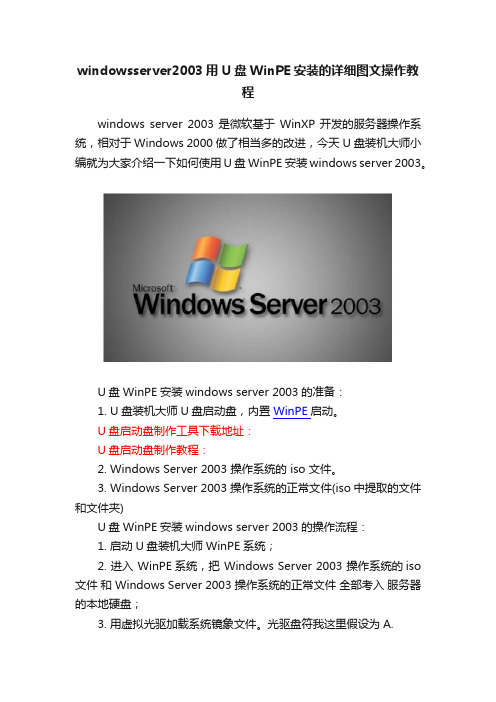
windowsserver2003用U盘WinPE安装的详细图文操作教程windows server 2003是微软基于WinXP开发的服务器操作系统,相对于Windows 2000做了相当多的改进,今天U盘装机大师小编就为大家介绍一下如何使用U盘WinPE安装windows server 2003。
U盘WinPE安装windows server 2003的准备:1. U盘装机大师U盘启动盘,内置WinPE启动。
U盘启动盘制作工具下载地址:U盘启动盘制作教程:2. Windows Server 2003 操作系统的 iso 文件。
3. Windows Server 2003 操作系统的正常文件(iso中提取的文件和文件夹)U盘WinPE安装windows server 2003的操作流程:1. 启动U盘装机大师WinPE系统;2. 进入 WinPE系统,把 Windows Server 2003 操作系统的iso 文件和 Windows Server 2003 操作系统的正常文件全部考入服务器的本地硬盘;3. 用虚拟光驱加载系统镜象文件。
光驱盘符我这里假设为A.4. 点开始,运行,输入cmd,回车。
输入:cd /d A:/i386 回车5. winnt32 /syspart:c /makelocalsource /tempdrive:c(如果你想装双系统,XP或者其他的系统在C盘,server 2003装在其他盘,那就把C换成你想装2003的盘符)6. 选择全新安装,……,输入序列号之后点击下一步,出现的页面点击高级选项 ,把"复制文件位置"修改成 Windows Server 2003 操作系统的正常文件的I386 目录下(默认的复制文件的地址是A:/i386 也就是虚拟光驱中),如果不修改用默认的话(A:/i386),重启之后安装过程中和找不到光盘文件。
按步骤进行… 复制文件完毕之后需要手动重启。
使用u深度PE系统修复引导故障
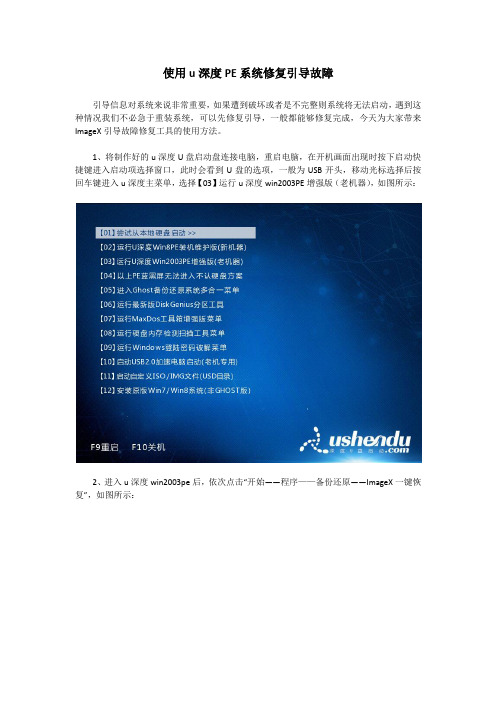
使用u深度PE系统修复引导故障
引导信息对系统来说非常重要,如果遭到破坏或者是不完整则系统将无法启动,遇到这种情况我们不必急于重装系统,可以先修复引导,一般都能够修复完成,今天为大家带来ImageX引导故障修复工具的使用方法。
1、将制作好的u深度U盘启动盘连接电脑,重启电脑,在开机画面出现时按下启动快捷键进入启动项选择窗口,此时会看到U盘的选项,一般为USB开头,移动光标选择后按回车键进入u深度主菜单,选择【03】运行u深度win2003PE增强版(老机器),如图所示:
2、进入u深度win2003pe后,依次点击“开始——程序——备份还原——ImageX一键恢复”,如图所示:
3、在ImageX一键恢复工具界面,点选系统盘,然后选择“修复引导信息”,最后点击“执行”,如图所示:
4、随后系统弹出提示框,点击“是”即可,如图所示:
此时会自动返回桌面,重启电脑便可查看是否修复完成。
以上便是使用ImageX进行引导修复的方法,如果用户需要进行引导故障修复不妨试试本文的方法,希望这个方法可以帮助到有需要的人。
u盘安装windows2003
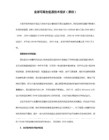
/syspart:drive_letter
表明可以将安装启动文件复制到一个硬盘上,并将硬盘标记为活动,然后将该磁盘安装到其他计算机上。启动该计算机时,它将自动启动下一阶段的安装。但必须始终同时使用 /tempdrive 参数和 /syspart 参数。在运行 Windows NT 4.0、Windows 2000 或 Windows XP 的计算机上,可以使用/syspart 选项来启动 Winnt32。运行 Windows 95、Windows 98 或 Windows Me 的计算机不能使用该选项。
附:
d:\i386\winnt32 /dudisable /s:d:\i386 /unattend:d:\i386\winnt.sif /makelocalsource /noreboot
参数解释:
/dudisable 禁止运行“动态更新”。
/s:d:\i386 指定原文件目录。
参考
下面一段================================
一.U盘启动进入WINPE系统.
二.用虚拟光驱加载系统镜象文件.光驱盘符我这里假设为A.
三.点开始,运行,输入cmd,回车.输入:cd /d A:\i386
1、u盘启动winPE
2、PE下虚拟光驱,将ISO文件全部复制到D盘下
3、拔下U盘,运行CMD命令,输入 d:\XXX\I386\winnt32.exe /syspart:c: 指定安装在C盘上 syspart后有冒号:
4、运行安装即可,要求重新启动,手动重启
5、服务器上有可能需要调整硬盘启动顺序,使安装系统的那块硬盘作为first boot。
========================================
PE下安装win2003

所谓的原版系统是指系统的安装是一步步安装实现的,非GHO 一键恢复到电脑的系统,包括修改和精简的系统。
以Windows2003SP2 原版ISO 文件为例,我们事先可以把iso 文件放置在D盘(这个ISO路径你可以任意放置)。
一、首先我们设置BIOS,通过从U盘启动进入量产或写入到U 盘PE 维护系统。
或开机安f12选择引导菜单用u盘启动。
二、如果C盘有文件我们可先用DISKGENUIS 对C盘进行格式化。
如果C盘是空的,或者你准备通过系统自带的软件分区格式化,我们可以跳过关于DISKGENIS的几步。
选中C盘,C盘会有一道绿边显示。
我们单击菜单下面的“格式化”图标。
三、单击“格式化”图标,出现如下界面。
我们单击“格式化”按钮。
四、这个时候DiskGeunis 出现确认提示。
我们单击“是”按钮。
五、DiskGeunis开始对C盘进行格式化。
格式化完成后我们打开C盘可以看到C盘已经被格式化,没有文件了。
六、打开D盘,选中Windows2003SP2 原版ISO文件,右键“加载IMDISK虚拟磁盘”。
七、出现如下界面,我们单击“确定”,把它加载到虚拟盘F盘。
八、单击“确定”后,我们可以看到该ISO 文件已经加载到虚拟盘F盘了。
九、打开F盘,我们可以看到I386文件夹和setup.exe等文件。
其中I386文件夹里面是Windows原版系统的安装文件,setup.exe 是安装程序。
十、我们运行setup.exe,出现如下界面。
其中安装windows 2003项是灰色的。
这说明我们无法像安装深度6.2 精简版系统那样直接安装原版windows 2003系统。
十一、我们打开程序——系统维护——系统辅助——原版系统安装工具。
通过这个软件来安装windows 2003系统。
十二、打开软件后我们选择要安装的系统类型——windows 2000/xp/2003。
并通过“浏览”按钮指定安装源。
我们选中F盘,单击“确定”按钮。
WinPE怎么修复系统
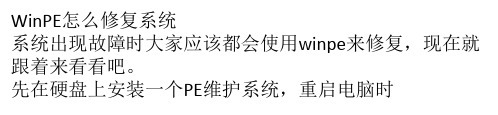
:\windows\system32提取即可)、启动Ghost32恢复系统等。
完!谢谢观,转载请注明出处!
AG亚游 /AG850COM
ion\Winlogon],然后在右侧窗格新建一个名为userinit的 字符串,并赋值为“c:\windows\system32\useri
n1t.exe,”即可修复系统。 总结:这种方法还适用于那种无法借助优盘启动到PE的 电脑,因为我们是把PE装到了硬盘上。启动进入PE后, 我
们第一件应该做的事是保证能上网。因为很多需要的工 具软件可以上网下载。另外,我们还可以在PE环境下使 用杀毒软件(提示缺少DLL文件时,只要到c
使用桌面IE就可以上网了。 第五步:对注册表进行编辑修复。启动注册表编辑器, 选中[HKEY_LOCAL_MACHINE]主键,单击菜单栏的
“文件→加载配置单元”,加载故障或系统的注册表文 件c:\WINDOWS\system32\config\SOFTWARE,同时把加载 项的名称
命名为“CPCW”。依次展开 [HKEY_LOCAL_MACHINE\CPCW\Microsoft\WindowsNT\Curr entVers
WinPE怎么修复系统 系统出现故障时大家应该都会使用winpe来修复,现在就 跟着来看看吧。 先在硬盘上安装一个PE维护系统,重启电脑时
在多重启动菜单选择“WindowsPE”,系统会自动加载必 要文件并启动到PE。现在就可以利用这个PE来进行修复 操作了。 常见的一种启动故障
就可以用PE修复:一台安装WindowsXP的电脑,每次在登 录界面单击用户名进行登录时,出现“正在加载个人设 置”后却自行注销无法进入系统。修
复方法如下: 第一步:进入PE后,双击桌面“启动网络支持”,开启 PE的网络组件。这个PE已经自带不少网卡驱动,如果可 以自动安装本机网卡,返
打造自己的多启动U盘电脑维护系统图文教程(三)
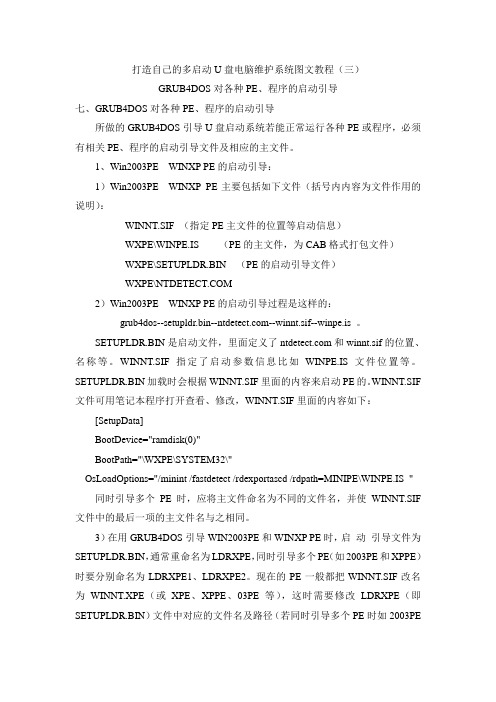
打造自己的多启动U盘电脑维护系统图文教程(三)GRUB4DOS对各种PE、程序的启动引导七、GRUB4DOS对各种PE、程序的启动引导所做的GRUB4DOS引导U盘启动系统若能正常运行各种PE或程序,必须有相关PE、程序的启动引导文件及相应的主文件。
1、Win2003PE WINXP PE的启动引导:1)Win2003PE WINXP PE主要包括如下文件(括号内内容为文件作用的说明):WINNT.SIF (指定PE主文件的位置等启动信息)WXPE\WINPE.IS_ (PE的主文件,为CAB格式打包文件)WXPE\SETUPLDR.BIN (PE的启动引导文件)WXPE\2)Win2003PE WINXP PE的启动引导过程是这样的:--winnt.sif--winpe.is_。
SETUPLDR.BIN是启动文件,里面定义了和winnt.sif的位置、名称等。
WINNT.SIF指定了启动参数信息比如WINPE.IS_文件位置等。
SETUPLDR.BIN加载时会根据WINNT.SIF里面的内容来启动PE的。
WINNT.SIF 文件可用笔记本程序打开查看、修改,WINNT.SIF里面的内容如下:[SetupData]BootDevice="ramdisk(0)"BootPath="\WXPE\SYSTEM32\"OsLoadOptions="/minint /fastdetect /rdexportascd /rdpath=MINIPE\WINPE.IS_"同时引导多个PE时,应将主文件命名为不同的文件名,并使WINNT.SIF 文件中的最后一项的主文件名与之相同。
3)在用GRUB4DOS引导WIN2003PE和WINXP PE时,启动引导文件为SETUPLDR.BIN,通常重命名为LDRXPE,同时引导多个PE(如2003PE和XPPE)时要分别命名为LDRXPE1、LDRXPE2。
dellr610U盘装windows2003
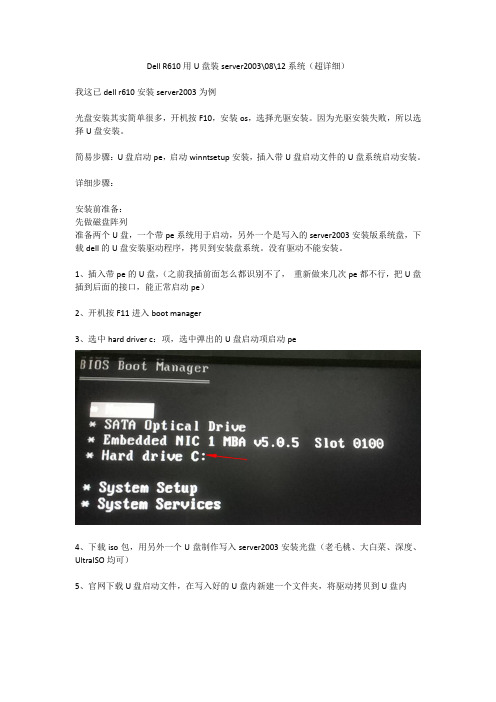
Dell R610用U盘装server2003\08\12系统(超详细)我这已dell r610安装server2003为例光盘安装其实简单很多,开机按F10,安装os,选择光驱安装。
因为光驱安装失败,所以选择U盘安装。
简易步骤:U盘启动pe,启动winntsetup安装,插入带U盘启动文件的U盘系统启动安装。
详细步骤:安装前准备:先做磁盘阵列准备两个U盘,一个带pe系统用于启动,另外一个是写入的server2003安装版系统盘,下载dell的U盘安装驱动程序,拷贝到安装盘系统。
没有驱动不能安装。
1、插入带pe的U盘,(之前我插前面怎么都识别不了,重新做来几次pe都不行,把U盘插到后面的接口,能正常启动pe)2、开机按F11进入boot manager3、选中hard driver c:项,选中弹出的U盘启动项启动pe4、下载iso包,用另外一个U盘制作写入server2003安装光盘(老毛桃、大白菜、深度、UltraISO均可)5、官网下载U盘启动文件,在写入好的U盘内新建一个文件夹,将驱动拷贝到U盘内7、pe里面找到winNTSetup,运行8、按照下面的方法进行相关设置,记得勾选添加驱动,点击开始安装9、等待安装完成即可。
10、我在安装完后重启出现如下错误找了一个小时,发现在最开始硬盘分区的时候,没有激活分区。
进入pe,打开dg分区工具,选择C盘,右击选择激活当前分区。
然后重新格式化安装成功11、另外还有一个问题,安装完成后重启,发现系统蓝屏,没法进入系统。
那是因为在拷贝U盘安装驱动的时候,比如64位系统拷贝了32位的驱动,32位系统拷贝了64位驱动,找对相同的系统和驱动重新安装即可。
老的服务器也许是装不上了64位的系统的,请换成32位的再次安装。
12、系统安装完后,驱动一般是自动安装好的,如果缺少驱动,可以去官网下载。
注意:如果想安装完系统后ghost还原之前备份的系统,请切记,千万不要把ghost镜像因为好记改为中文名,ghost不能识别中文,用中文名镜像的后果就是系统还原错误,然后之前安装好的系统又破坏了,又得重新安装一遍系统再次还原,安装一遍系统的时间在一个小时左右,一定要改成英文进行还原。
U盘PE系统下安装WIN2003和WINXP的方法
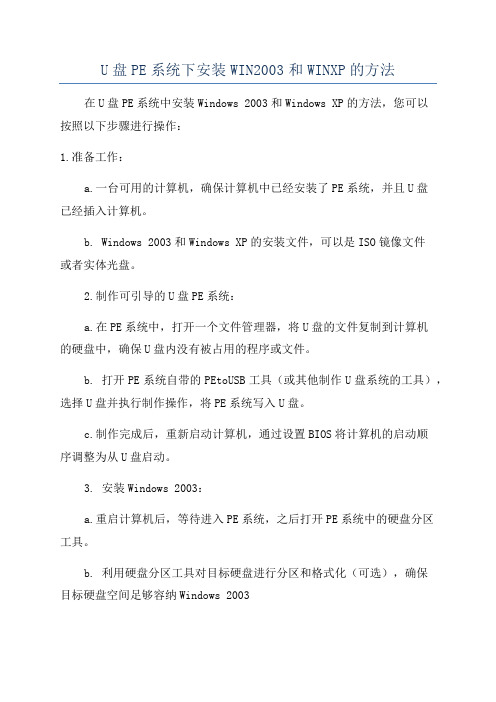
U盘PE系统下安装WIN2003和WINXP的方法在U盘PE系统中安装Windows 2003和Windows XP的方法,您可以按照以下步骤进行操作:1.准备工作:a.一台可用的计算机,确保计算机中已经安装了PE系统,并且U盘已经插入计算机。
b. Windows 2003和Windows XP的安装文件,可以是ISO镜像文件或者实体光盘。
2.制作可引导的U盘PE系统:a.在PE系统中,打开一个文件管理器,将U盘的文件复制到计算机的硬盘中,确保U盘内没有被占用的程序或文件。
b. 打开PE系统自带的PEtoUSB工具(或其他制作U盘系统的工具),选择U盘并执行制作操作,将PE系统写入U盘。
c.制作完成后,重新启动计算机,通过设置BIOS将计算机的启动顺序调整为从U盘启动。
3. 安装Windows 2003:a.重启计算机后,等待进入PE系统,之后打开PE系统中的硬盘分区工具。
b. 利用硬盘分区工具对目标硬盘进行分区和格式化(可选),确保目标硬盘空间足够容纳Windows 2003c. 在PE系统中打开文件管理器,将Windows 2003的安装文件复制到目标硬盘的一个目录下。
d. 在PE系统中打开命令提示符,在命令行中切换到Windows 2003的安装文件所在目录。
e. 在命令行中运行install.exe(或其他相应的安装程序),根据安装向导进行安装Windows 2003的操作。
4. 安装Windows XP:a. 在Windows 2003安装完成后,重启计算机并等待进入PE系统。
b. 利用PE系统中的硬盘分区工具对目标硬盘进行分区和格式化(可选),确保目标硬盘空间足够容纳Windows XP。
c. 在PE系统中打开文件管理器,将Windows XP的安装文件复制到目标硬盘的一个目录下。
d. 在PE系统中打开命令提示符,在命令行中切换到Windows XP的安装文件所在目录。
e. 在命令行中运行install.exe(或其他相应的安装程序),根据安装向导进行安装Windows XP的操作。
如何使用u深度系统引导修复工具修复系统

如何使用u深度系统引导修复工具修复系统
当电脑开机启动时,碰到windows启动失败无法进入系统的问题,可以借助u深度v3.0系统中的修复系统引导工具进行解决问题。
鉴于有些用户不知道如何操作修复系统引导工具,本次我们就教大家怎样使用u深度u盘启动盘修复系统引导工具进行系统修复。
1、将u盘制作成u深度u盘启动盘,然后连接到电脑上,重启/开启电脑等待显示器中出现开机画面时按下启动快捷键,系统进入到启动项选择窗口,选择u盘启动进入至u深度主菜单,选择【02】运行U深度Win8PE装机维护版(新机器),按下回车键确认,如下图所示:
2、进入pe系统后,点击系统桌面“修复系统引导”工具,如下图所示:
3、打开修复系统引导工具后,使用数字键选择“自动修复”选项,如下图所示:
4、耐心等待工具进行修复系统引导,如下图所示:
5、系统启动修复完成后,将会生成系统修复报告,可以在该报告中看到修复成功的提示,如下图所示:
通过以上修复后,只需重启电脑就能修复由于windows系统引导错误导致系统崩溃无法正常启动的问题。
如果大家的电脑也出现windows启动失败而无法进入系统的问题,可以学习以上分享的操作步骤进行处理问题。
Windows系统启动问题解决办法修复引导问题
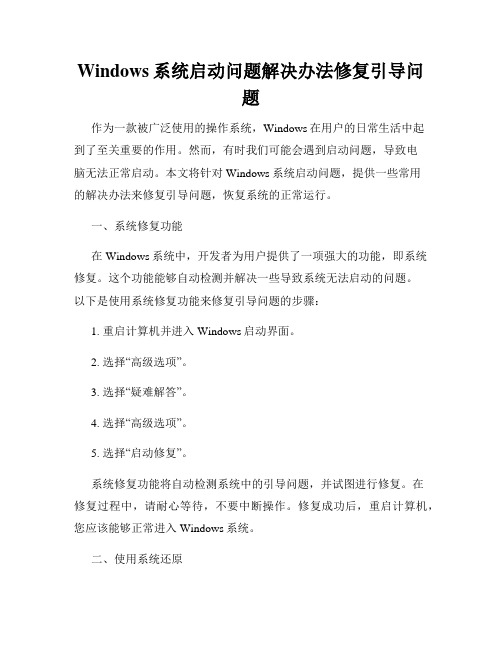
Windows系统启动问题解决办法修复引导问题作为一款被广泛使用的操作系统,Windows在用户的日常生活中起到了至关重要的作用。
然而,有时我们可能会遇到启动问题,导致电脑无法正常启动。
本文将针对Windows系统启动问题,提供一些常用的解决办法来修复引导问题,恢复系统的正常运行。
一、系统修复功能在Windows系统中,开发者为用户提供了一项强大的功能,即系统修复。
这个功能能够自动检测并解决一些导致系统无法启动的问题。
以下是使用系统修复功能来修复引导问题的步骤:1. 重启计算机并进入Windows启动界面。
2. 选择“高级选项”。
3. 选择“疑难解答”。
4. 选择“高级选项”。
5. 选择“启动修复”。
系统修复功能将自动检测系统中的引导问题,并试图进行修复。
在修复过程中,请耐心等待,不要中断操作。
修复成功后,重启计算机,您应该能够正常进入Windows系统。
二、使用系统还原如果系统修复功能无法解决启动问题,您可以尝试使用系统还原功能来恢复正常引导。
系统还原是Windows中的一项重要功能,它能够将系统还原到之前的某个时间点。
以下是使用系统还原来修复引导问题的步骤:1. 重启计算机并进入Windows启动界面。
2. 选择“高级选项”。
3. 选择“疑难解答”。
4. 选择“高级选项”。
5. 选择“系统还原”。
在系统还原界面中,您可以选择恢复到之前的某个时间点,选取一个您认为系统还没有问题的日期和时间进行恢复。
在进行恢复操作之后,系统将会重新启动,并希望您能够正常进入Windows系统。
三、使用安全模式如果系统修复和系统还原功能都无法解决引导问题,您可以尝试进入安全模式来对系统进行修复。
安全模式是Windows的一种启动模式,它会禁用掉一些不必要的驱动和程序,以便更好地排除问题。
以下是进入安全模式来修复启动问题的步骤:1. 重启计算机并进入Windows启动界面。
2. 按住F8键,直到出现“高级引导选项”界面。
2000_xp_2003_双系统安装及启动菜单修复攻略
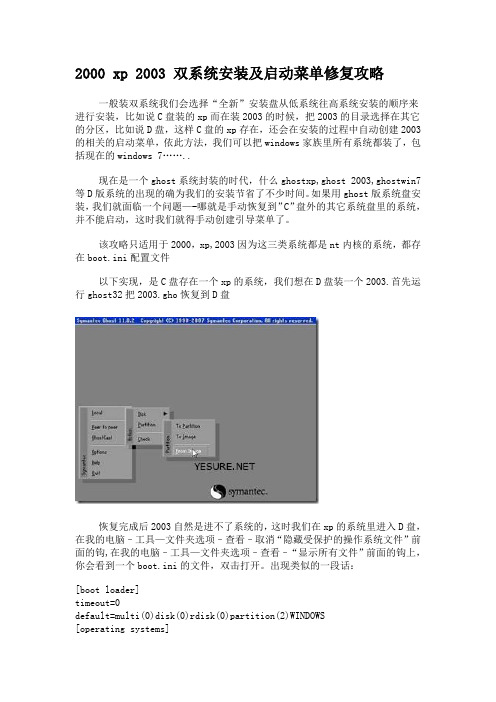
2000 xp 2003 双系统安装及启动菜单修复攻略一般装双系统我们会选择“全新”安装盘从低系统往高系统安装的顺序来进行安装,比如说C盘装的xp而在装2003的时候,把2003的目录选择在其它的分区,比如说D盘,这样C盘的xp存在,还会在安装的过程中自动创建2003的相关的启动菜单,依此方法,我们可以把windows家族里所有系统都装了,包括现在的windows 7……..现在是一个ghost系统封装的时代,什么ghostxp,ghost 2003,ghostwin7等D版系统的出现的确为我们的安装节省了不少时间。
如果用ghost版系统盘安装,我们就面临一个问题—-哪就是手动恢复到”C”盘外的其它系统盘里的系统,并不能启动,这时我们就得手动创建引导菜单了。
该攻略只适用于2000,xp,2003因为这三类系统都是nt内核的系统,都存在boot.ini配置文件以下实现,是C盘存在一个xp的系统,我们想在D盘装一个2003.首先运行ghost32把2003.gho恢复到D盘恢复完成后2003自然是进不了系统的,这时我们在xp的系统里进入D盘,在我的电脑–工具—文件夹选项–查看–取消“隐藏受保护的操作系统文件”前面的钩,在我的电脑–工具—文件夹选项–查看–“显示所有文件”前面的钩上,你会看到一个boot.ini的文件,双击打开。
出现类似的一段话:[boot loader]timeout=0default=multi(0)disk(0)rdisk(0)partition(2)WINDOWS[operating systems]multi(0)disk(0)rdisk(0)partition(2)WINDOWS=”Windows Server 2003, Enterprise” /noexecute=optin /fastdetect /detecthal我们只用把上面的最后一段有颜色的语句全部复制到这里C盘xp的boot.ini里,可以这样操作.在xp的电脑上右键“我的电脑”“属性”“高级”“启动和故障恢复—设置”“编辑”粘贴进去即可。
使用u盘启动盘引导windows启动修复

使用u盘启动盘引导windows启动修复
在电脑长时间的使用过程中你是否会遇到电脑无法正常启动的现象呢?当你遇到这种情况时你是否会用重装系统的方式来解决问题呢?今天u启动小编教大家使用windows启动引导修复工具对电脑磁盘进行修复。
把事先已使用u启动v5.1软件制作好的u盘启动盘插入到电脑的usb插口,开机并按下相应的快捷键,选择u盘启动并进入u启动的主菜单界面,将光标移至“【02】运行u启动Win2003PE增强版(装机推荐)”后按回车键确认;如下图所示:
进入win2003PE系统后,双击桌面上的“windows启动引导修复”工具即可;如下图所示:
下面我们选择需要进行修复的磁盘,现在我们需要选择的是C盘,所以只需要点击“c”按键并在随后出现的窗口下点击“1”按键即可;如下图所示:
随后,工具就会自动对电脑进行修复,修复的过程需要等待一段时间,我们只需要耐心等待并无需进行任何手动操作;如下图所示:
等待修复完毕出现如下图所示的窗口时,我们只有按“2”键退出即可;如下图所示:
到此,使用u启动制作的启动u盘引导windows启动修复的详细教程就介绍到这里了,你学会了吗?。
- 1、下载文档前请自行甄别文档内容的完整性,平台不提供额外的编辑、内容补充、找答案等附加服务。
- 2、"仅部分预览"的文档,不可在线预览部分如存在完整性等问题,可反馈申请退款(可完整预览的文档不适用该条件!)。
- 3、如文档侵犯您的权益,请联系客服反馈,我们会尽快为您处理(人工客服工作时间:9:00-18:30)。
u启动win2003pe系统启动引导修复详细教程
平时我们的电脑系统能够正常运行使用,但在一些功能上却会出现使用不正常,这就会影响我们对电脑的正常体验了,当我们的电脑系统出现这些小问题时该怎么办呢?下面就让小编教大家遇上系统无法正常启动时通过u启动v5.1u 盘的帮助来修复系统引导。
1、首先,将做好的u启动u盘插入电脑的usb接口(台式机用户建议插在主机机箱的后置usb接口),重启电脑!然后使用一键u盘启动快捷键或者启动项引导设置进入到u启动主菜单界面,并使用“↑,↓”方向键选择【02】运行u启动win03pe增强版;如下图所示:2、按回车键,等待进入到u启动pe桌面,然后点击桌面左下角的开始→选择程序→系统维护→系统启动
引导修复。
如下图所示:3、点击系统启动引导修复后,会弹出一个自选引导分区盘符,然后选择我们的系统盘,如下图所示:4、然后子啊新的界面中点击“开始修复”等待系统修复即可,如下图所示:5、修复完成后,等待生成报告即可,如下图所示:完成上面的操作后,重启电脑看看是否解决系统中存在的一些小问题了,通过u启动v5.1u盘的帮助来修复系统引导的方法就介绍到这里,有遇上此类问题的朋友不妨参考此教程试着进行操作吧!。
